在三星手機上關閉 Galaxy AI 的說明

如果您不再需要在三星手機上使用 Galaxy AI,您可以透過非常簡單的操作將其關閉。以下是關閉三星手機上 Galaxy AI 的說明。
基本上,Windows SmartScreen是一種工具,一種檢查可能對 Windows 系統有害的檔案或應用程式的安全性的功能。該功能從Windows 8開始集成,當您運行來自未知來源的文件或應用程式時,Windows將阻止此應用程式並顯示一個螢幕詢問您是否運行此應用程式。
可以說這個功能極為實用,但是如果在運行應用程式時出現很多這樣的通知,就會讓很多人感到不舒服。因此您可以繼續在 Windows 上停用 Windows SmartScreen。
什麼是 SmartScreen 篩選器?
SmartScreen 充當預警系統,讓使用者知道可疑網站或應用程式是否未在安全軟體程式的下載檔案清單中找到。 SmartScreen 基本上使用一個包含白名單和黑名單網站的大型資料庫來分析某些東西是否可以安全開啟。
SmartScreen 在 Windows 後台運行,通常會顯示一個藍色的大框,上面寫著「 Windows 通過阻止某個程式或網站保護了您的電腦」。如果它是一個程序,您通常可以選擇“仍然運行”。如果 SmartScreen 出現在您知道安全的網站上,您可以點擊「更多資訊」並將其報告為安全網站。
總的來說,SmartScreen 是一個有用的安全層,您應該保留它。但是,它有時會阻止您訪問網站或下載您知道安全但尚未經過 SmartScreen 驗證的內容。在這種情況下,您應該停用 SmartScreen。
如何使用 Windows 安全性設定關閉 SmartScreen
關閉 SmartScreen 最簡單的方法是透過 Windows 設定。您可以從 Windows 安全中心設定係統安全的各個方面。以下是操作方法。
1.按Win + I開啟設定。
2.在左側窗格中開啟「隱私權和安全性」標籤。
3.點選“Windows 安全性”。
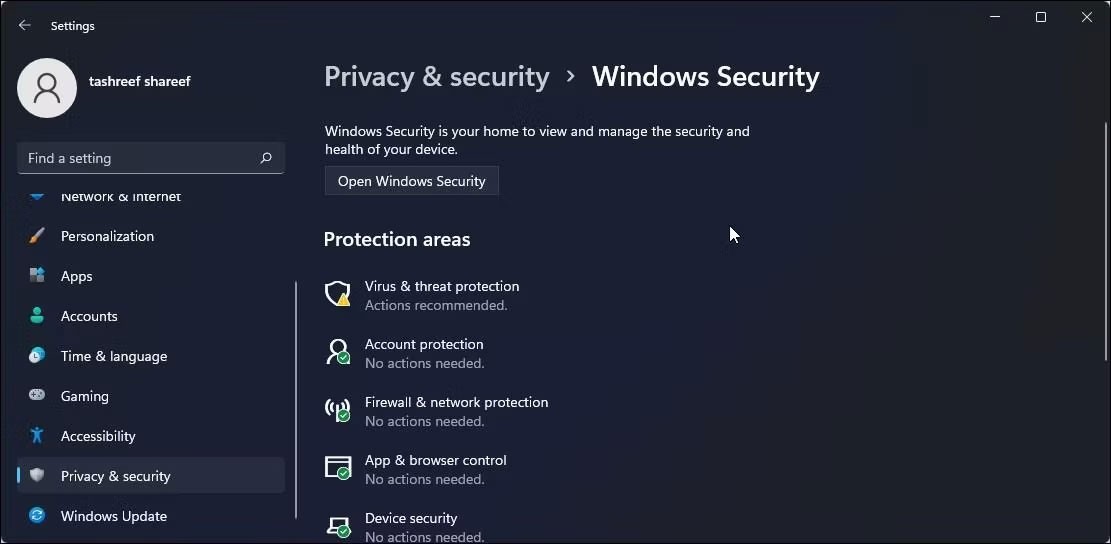
4.接下來,按一下開啟 Windows 安全性中心。
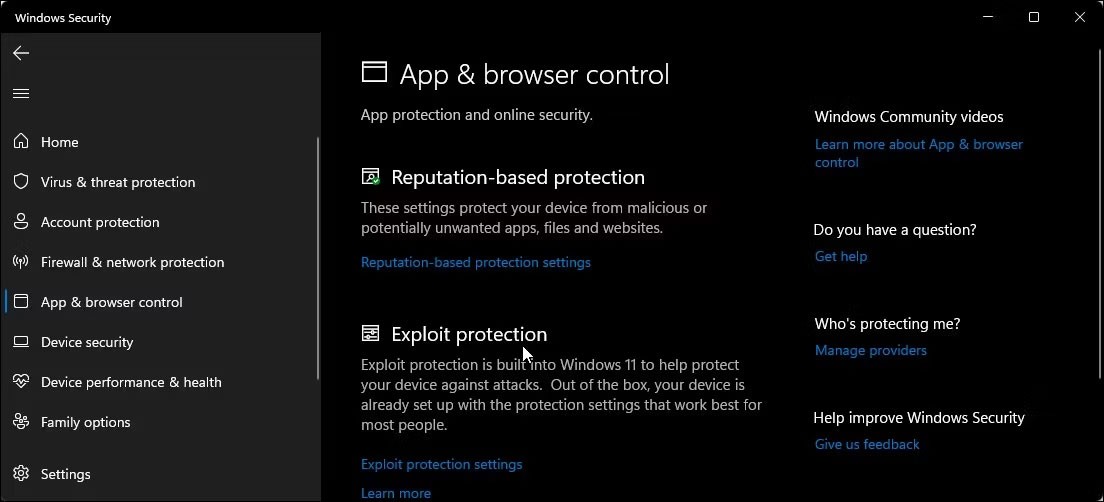
5.在左側窗格中開啟應用程式和瀏覽器控制標籤。
6. 按一下基於信譽的保護下的基於 信譽的保護設定。
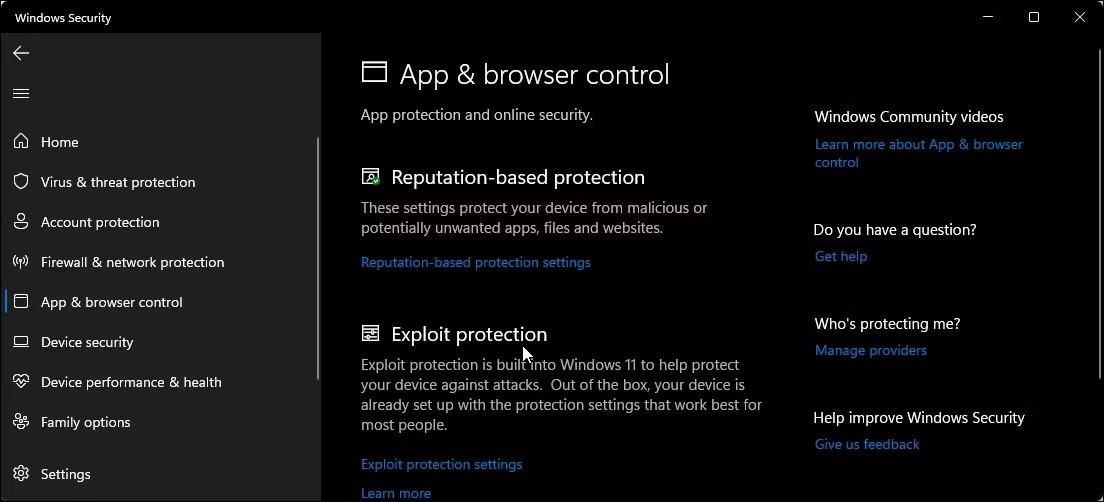
7. 在這裡,您會發現 4 種不同的 SmartScreen 過濾器,您可以單獨啟用或停用它們。如果要關閉檔案和可執行檔案過濾,請關閉檢查應用程式和檔案以及 潛在不必要的應用程式封鎖過濾器。其餘兩個過濾器適用於Microsoft Edge和Microsoft Store 應用。
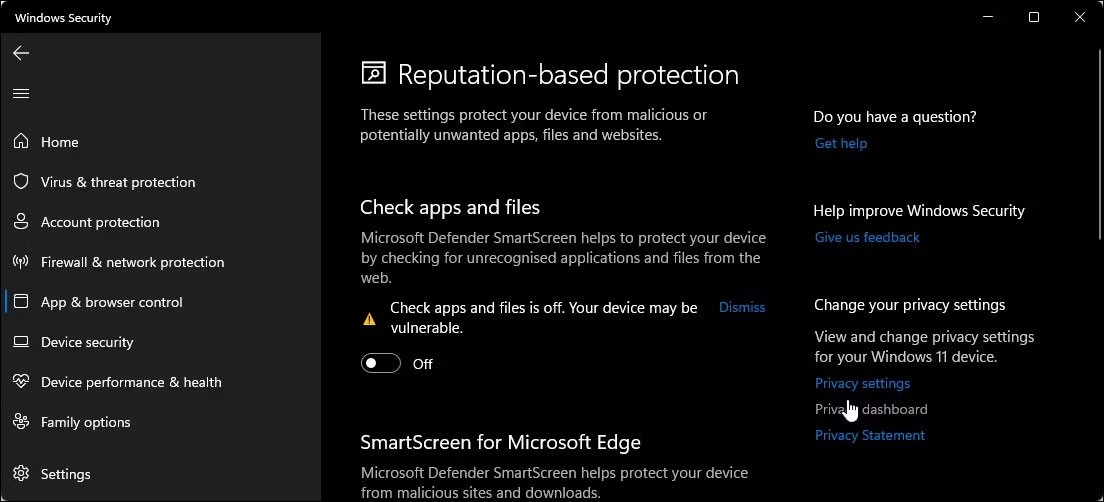
8.如果要徹底關閉SmartScreen,請關閉所有4個過濾器。
如果任何 SmartScreen 篩選器顯示為灰色並顯示「此設定由您的管理員管理」訊息,則您必須聯絡您的管理員或嘗試其他方法。
如何關閉 Microsoft Edge 的 SmartScreen
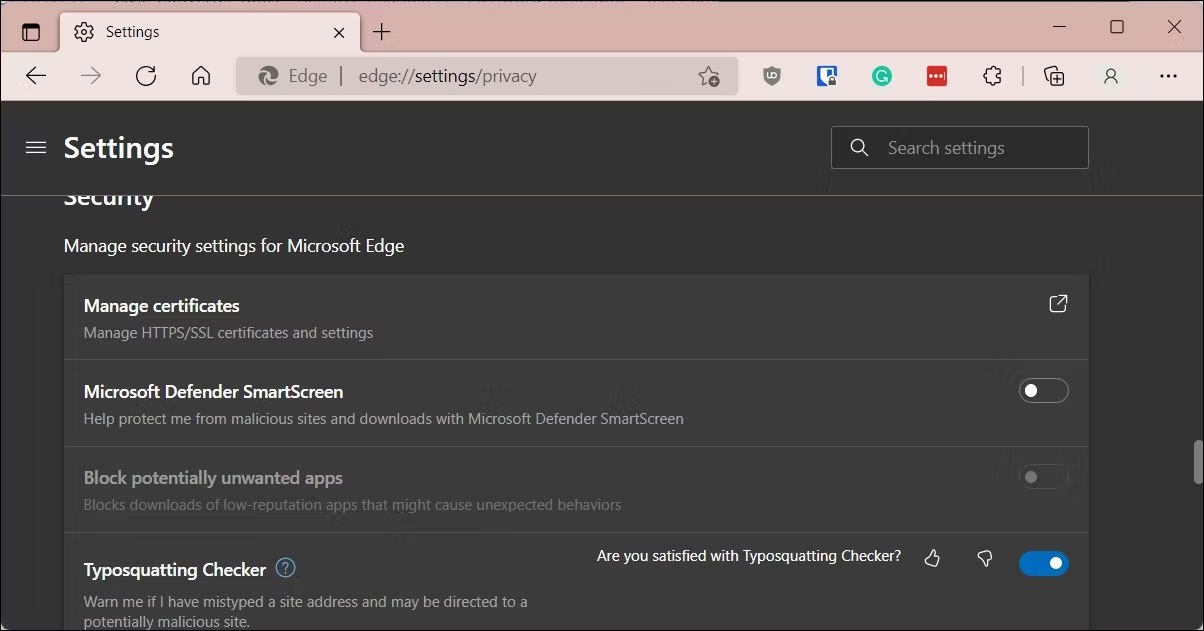
Microsoft Edge 有內建選項,可開啟和關閉 Microsoft Defender SmartScreen。訪問方法如下:
或者,您可以使用 Windows 安全應用程式和登錄編輯程式關閉 Microsoft Edge 的 SmartScreen。以下是操作方法。
使用 Windows 安全性中心停用 Microsoft Edge SmartScreen
Microsoft Edge SmartScreen 可協助您安全瀏覽,防止下載釣魚網站和惡意軟體。除非管理員管理,否則您可以將其關閉。
1.按Win + R開啟運行。
2. 輸入windowsdefender://並按一下「確定」以開啟 Windows 安全應用程式。
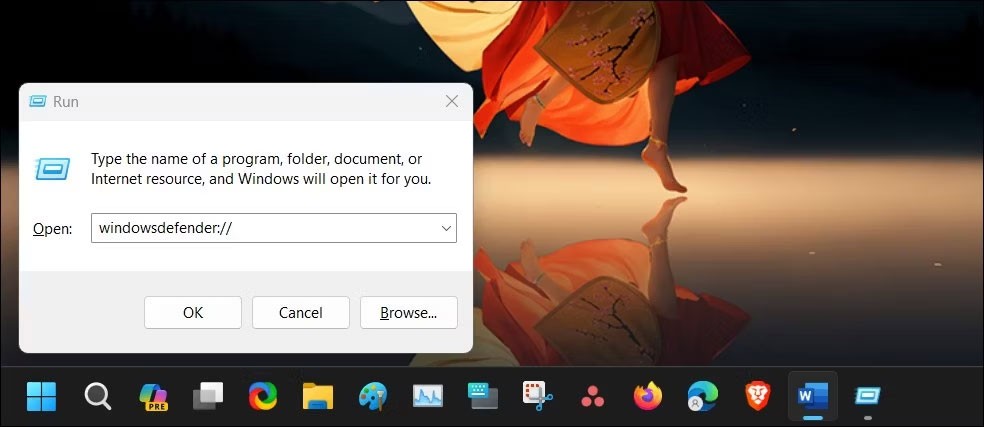
3.在左側窗格中開啟應用程式和瀏覽器控制標籤。
4. 接下來,按一下基於信譽的保護下的基於信譽的保護設定連結。
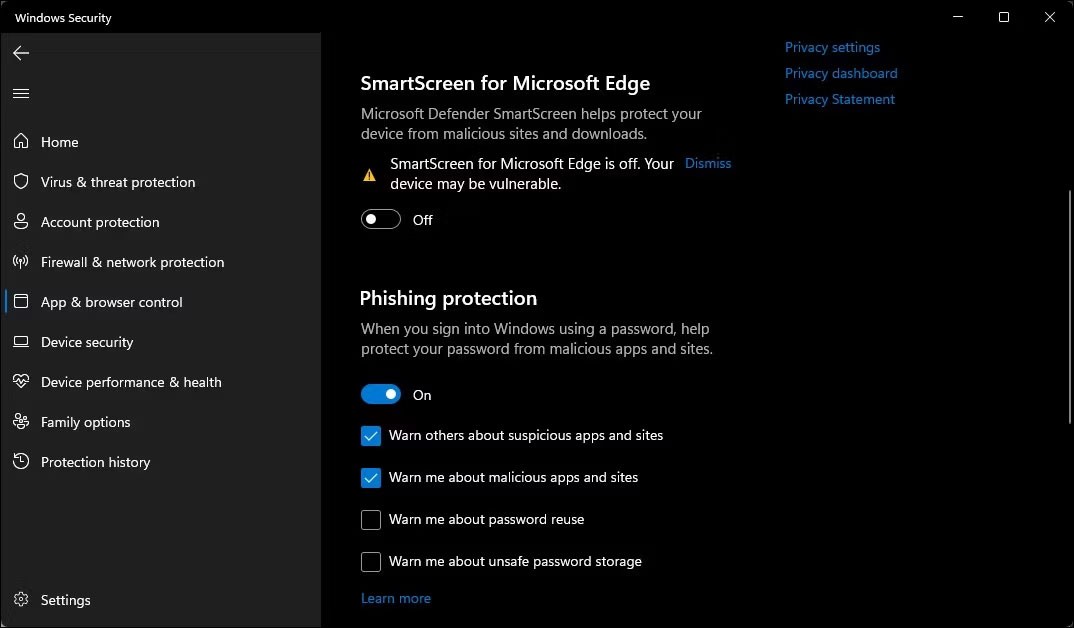
5.關閉Microsoft Edge 的 SmartScreen切換開關,以停用 Edge 瀏覽器的 Microsoft Defender SmartScreen。
使用登錄編輯程式停用 Microsoft Edge 的 SmartScreen
編輯登錄是永久停用 Edge 瀏覽器的 SmartScreen 的另一種方法(但更複雜)。
1.按Win + R開啟運行。
2. 輸入regedit並按下「確定」開啟登錄編輯程式。
3. 接下來,導覽到以下位置:
HKEY_CURRENT_USER\Software\Microsoft\Edge\SmartScreenEnabled4. 在右側窗格中,以滑鼠右鍵按一下預設值並選擇修改。
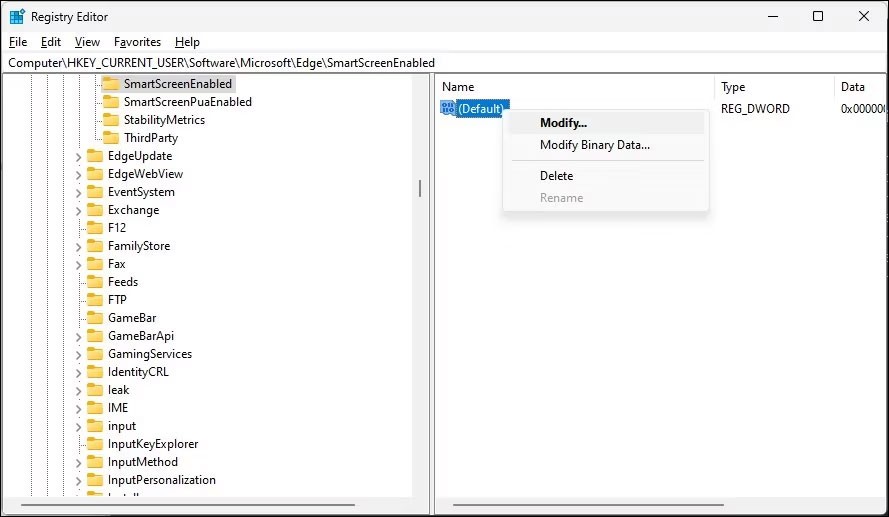
5. 在數值資料欄位中輸入1,然後按確定儲存變更。
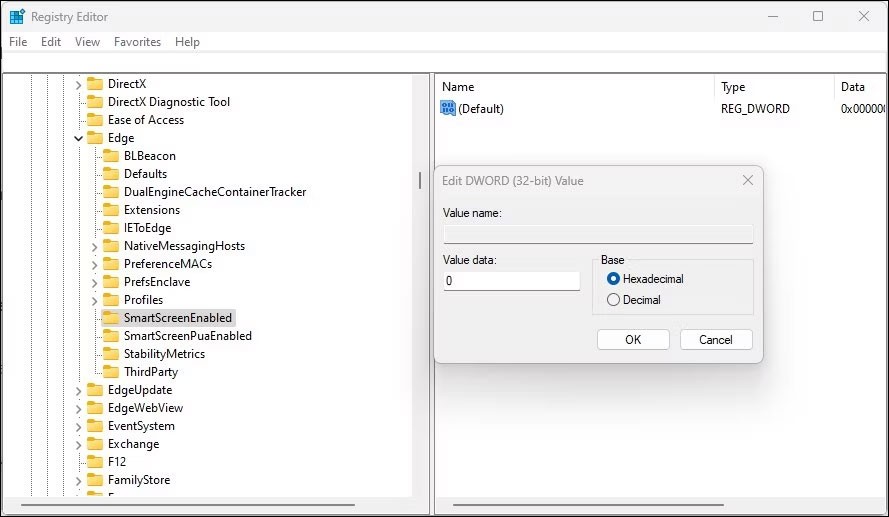
6. 您可能需要重新啟動電腦才能看到變更。
如何使用 Internet 屬性關閉 Windows Defender SmartScreen
您可以使用 Windows 10 中的「Internet 屬性」對話方塊開啟或關閉 Windows Defender SmartScreen。也稱為“Internet 選項”,它允許您配置安全設定和存取、附加元件、Active-X 控制項等。
請依照下列步驟使用「Internet 選項」關閉 SmartScreen:
1.按Win + R開啟運行。
2. 輸入control並按OK開啟控制面板。
3.點選網路和 Internet。
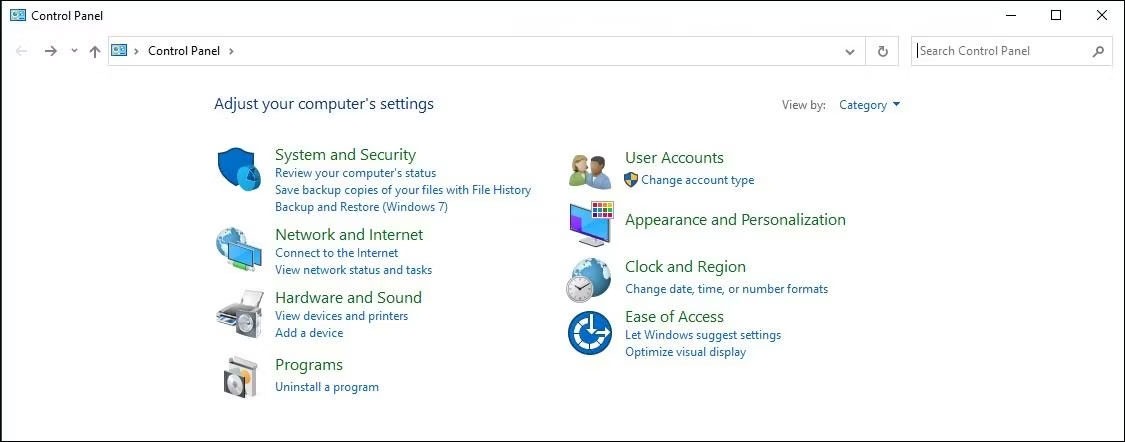
4. 接下來,按一下「Internet 選項」。
5. 在「Internet 屬性」視窗中,開啟「進階」標籤。
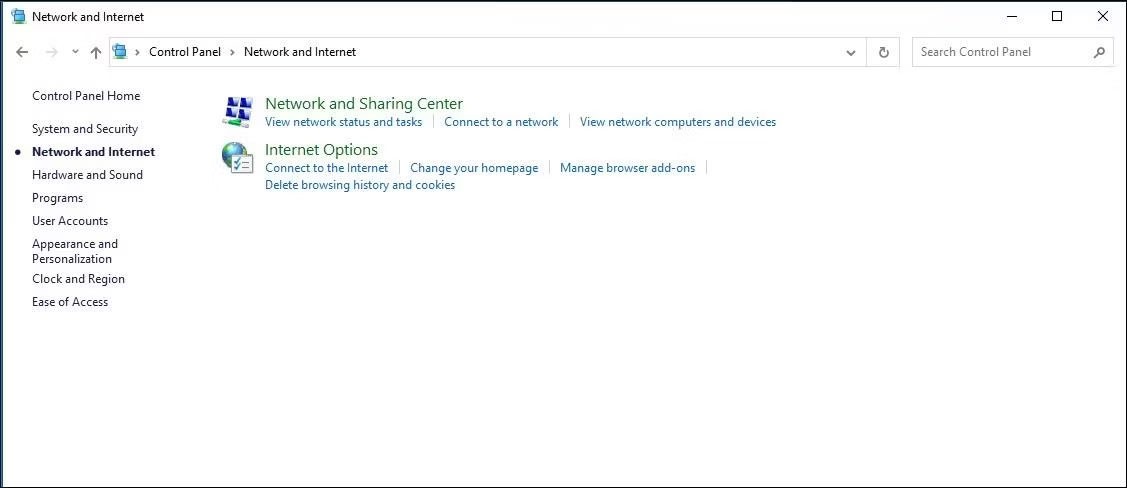
6. 向下捲動到「安全性」部分。
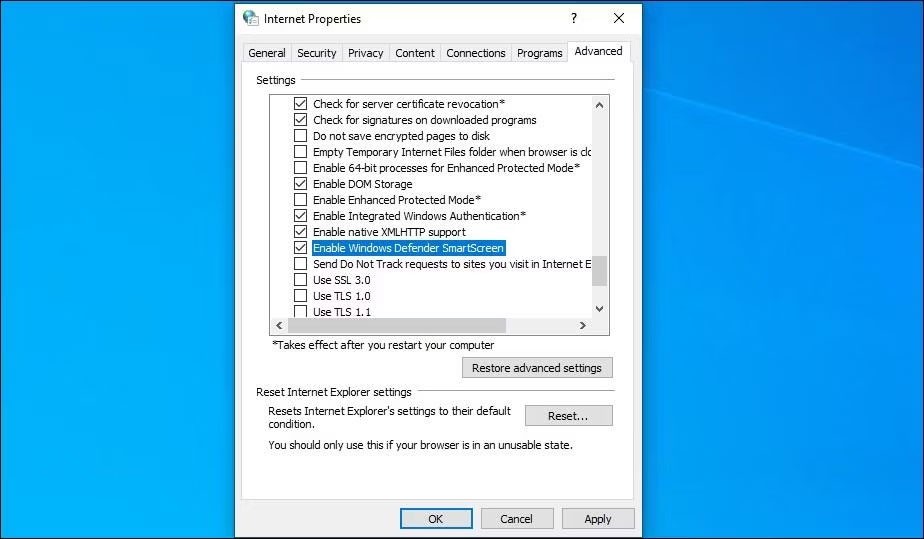
7.取消選取啟用 Windows Defender SmartScreen選項。
8. 按一下「套用」> 「確定」 儲存變更。
在較新版本的 Windows 上(包括Windows 11 1),您可能無法在「Internet 屬性」中找到開啟或關閉 Windows Defender SmartScreen 的任何選項。
如何使用登錄編輯程式開啟或關閉 SmartScreen
您也可以使用登錄編輯程式開啟或關閉 Windows Defender SmartScreen。如果您無法從「設定」應用程式或「Internet 屬性」存取它,這將很有用。
請注意,錯誤修改註冊表可能會導致系統故障。因此,在繼續以下步驟之前,請先建立一個還原點。
1.按Win + R開啟運行。
2. 輸入regedit並按下「確定」開啟登錄編輯程式。如果 UAC 提示輸入管理員權限,請按一下「是」 。
3. 在登錄編輯器中,導覽至以下位置:
HKEY_LOCAL_MACHINE\SOFTWARE\Policies\Microsoft\Windows\System4. 在右側窗格中,找到EnableSmartScreen 過濾器值。如果未找到值,則需要建立一個新值。
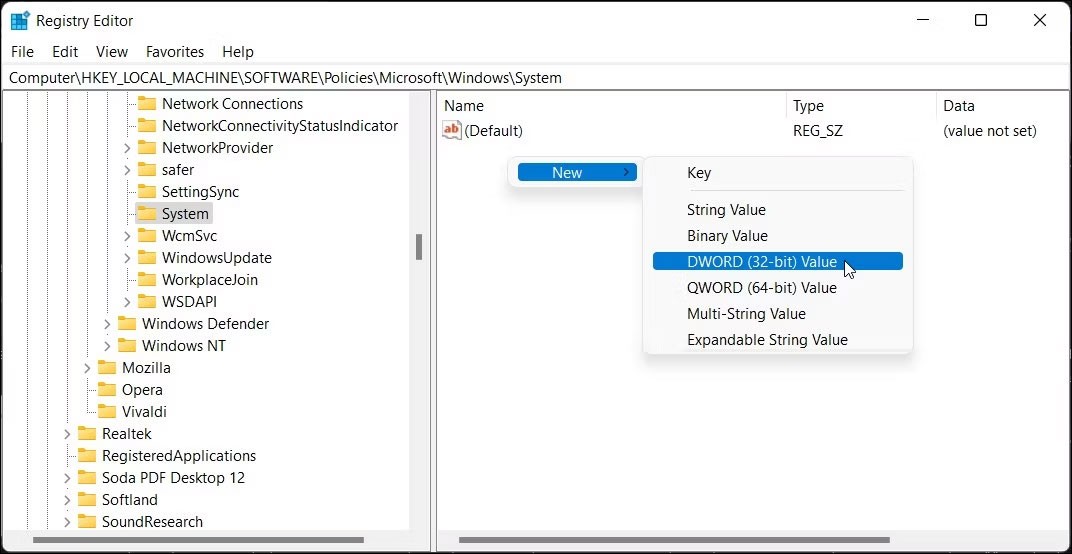
5. 若要建立新值,請以滑鼠右鍵按一下System鍵並選擇新建 > DWORD(32 位元)值。
6. 將值重新命名為EnableSmartScreen。
7.接下來,右鍵點選EnableSmartScreen值並選擇「修改」。

8. 在數值資料欄位中輸入0,然後按一下確定以儲存變更。
9. 若要開啟 SmartScreen 篩選器,請在數值資料欄位中輸入1 ,然後按一下確定。
10.關閉登錄編輯程式並重新啟動電腦以套用變更。
您可以進一步編輯註冊表以建立新的字串值,以將阻止等級設定為警告或 阻止。使用警告將顯示 SmartScreen 警告並提供繼續選項。相反, “阻止”選項將顯示警告並阻止該應用程式在您的電腦上運行。
若要在登錄編輯器中設定新的 ShellSmartScreenLevel 字串值:
1. 右鍵點選System子項目並選擇新建 > 字串值。將值重新命名為ShellSmartScreenLevel。
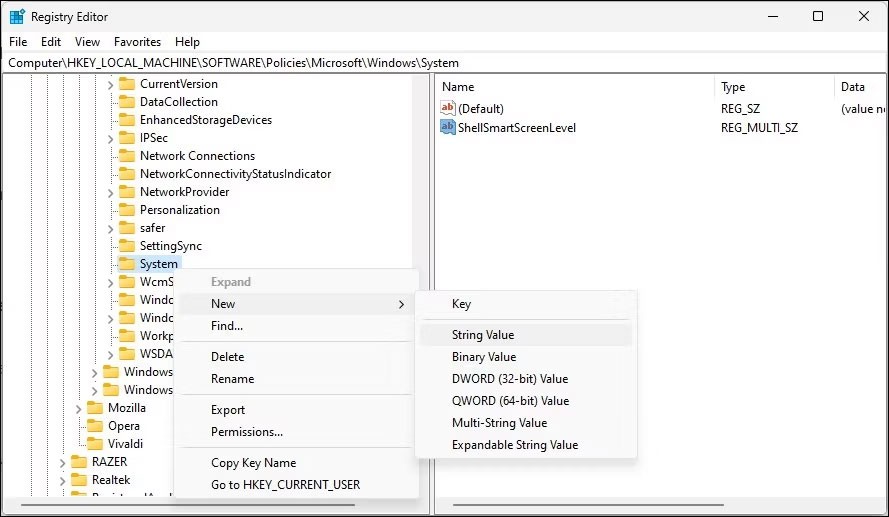
2. 接下來,右鍵點選ShellSmartScreenLevel並選擇修改。
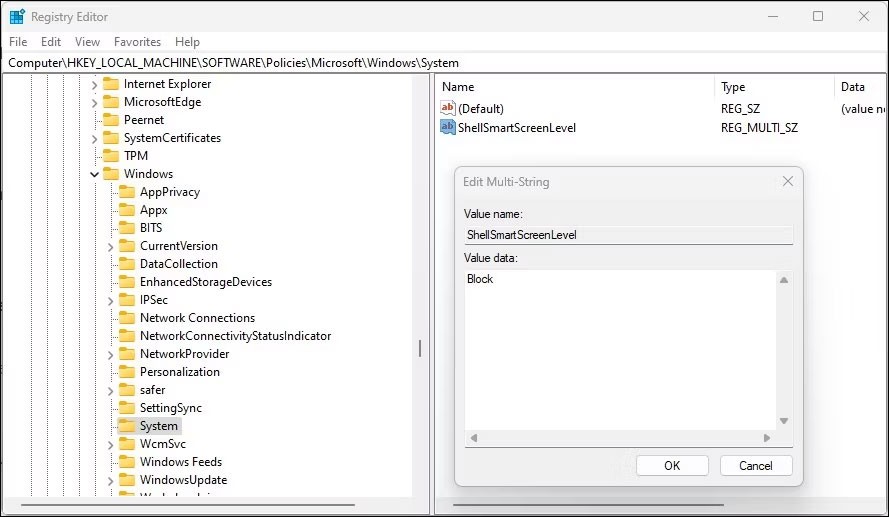
3.根據您希望SmartScreen 等級執行的操作輸入警告或 封鎖。按一下「確定」儲存變更並退出登錄編輯程式。
如何使用群組原則編輯器開啟或關閉 SmartScreen 篩選器
如果您想管理組織中多台電腦的 SmartScreen 過濾器,則可以使用群組原則編輯器執行此任務。
請注意,群組原則編輯器僅在作業系統的 Windows Pro、Edu 和 Enterprise 版本上可用。如果您使用的是家用版,請查看 Quantrimang.com 的在 Windows 家用版上啟用群組原則編輯器的指南。
若要使用 GPEdit 設定 SmartScreen 過濾器:
1.按Win + R開啟運行。
2. 輸入gpedit.msc並按一下「確定」以開啟群組原則編輯器。
3. 接下來,在群組原則編輯器中導覽至以下位置:
Computer Configuration > Administrative Templates > Windows Components > File Explorer.4. 在右側窗格中,以滑鼠右鍵按一下「設定 Windows Defender SmartScreen策略」 ,然後選擇「編輯」。
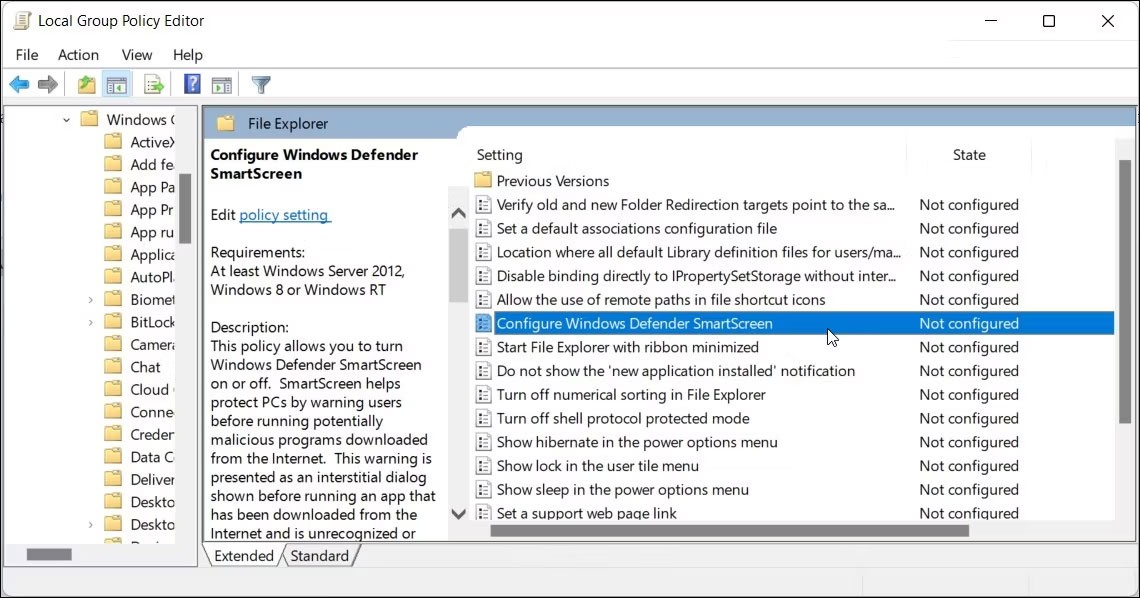
5. 若要關閉 SmartScreen,請選擇「停用」。
6.如果要開啟SmartScreen,請選擇「未設定」或「啟用」。
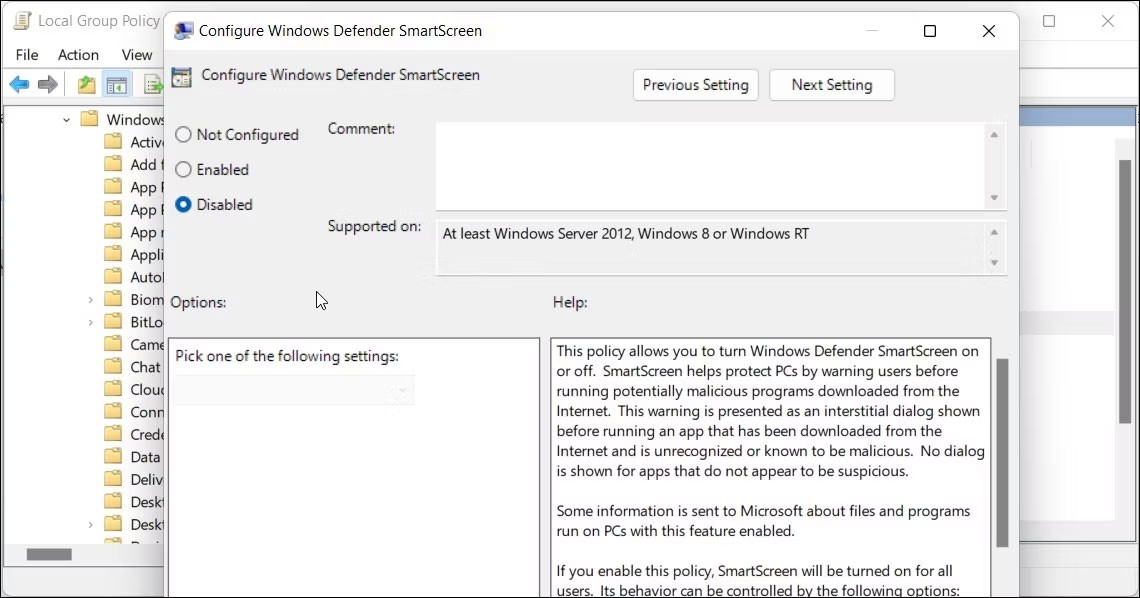
7. 按一下「套用」 > 「確定」儲存變更。
8.關閉群組原則編輯器並重新啟動您的電腦。
祝你好運!
請參閱下面的更多文章:
如果您不再需要在三星手機上使用 Galaxy AI,您可以透過非常簡單的操作將其關閉。以下是關閉三星手機上 Galaxy AI 的說明。
如果您不需要在 Instagram 上使用任何 AI 角色,您也可以快速將其刪除。這是在 Instagram 上刪除 AI 角色的指南。
Excel 中的 delta 符號,又稱為三角形符號,在統計資料表中使用較多,用來表示增加或減少的數字,或根據使用者意願表示任何資料。
除了共享顯示所有工作表的 Google Sheets 檔案外,使用者還可以選擇共享 Google Sheets 資料區域或共享 Google Sheets 上的工作表。
基本上,在 iPhone 上刪除 eSIM 的操作也很簡單,我們可以遵循。以下是在 iPhone 上移除 eSIM 的說明。
除了在 iPhone 上將 Live Photos 儲存為影片之外,用戶還可以非常簡單地在 iPhone 上將 Live Photos 轉換為 Boomerang。
許多應用程式在您使用 FaceTime 時會自動啟用 SharePlay,這可能會導致您意外按錯按鈕並破壞正在進行的視訊通話。
當您啟用「點擊執行」時,該功能會運行並瞭解您點擊的文字或圖像,然後做出判斷以提供相關的上下文操作。
打開鍵盤背光會使鍵盤發光,這在光線不足的情況下操作時很有用,或者讓您的遊戲角落看起來更酷。以下有 4 種方法可以開啟筆記型電腦鍵盤燈供您選擇。
有許多方法可以在 Windows 10 上進入安全模式,以防您無法進入 Windows。若要在啟動電腦時進入安全模式 Windows 10,請參閱下方來自 WebTech360 的文章。
Grok AI 現在已擴展其 AI 照片產生器,將個人照片轉換為新的風格,例如使用著名動畫電影創建吉卜力工作室風格的照片。
Google One AI Premium 提供 1 個月的免費試用,用戶註冊即可體驗 Gemini Advanced 助理等多項升級功能。
從 iOS 18.4 開始,蘋果允許用戶決定是否在 Safari 中顯示最近的搜尋。
Windows 11 在截圖工具中整合了 Clipchamp 影片編輯器,以便用戶可以隨意編輯視頻,而無需使用其他應用程式。
漏斗圖通常描述不同階段如何合併為較小的輸出。這是在 PowerPoint 中建立漏斗圖的指南。













